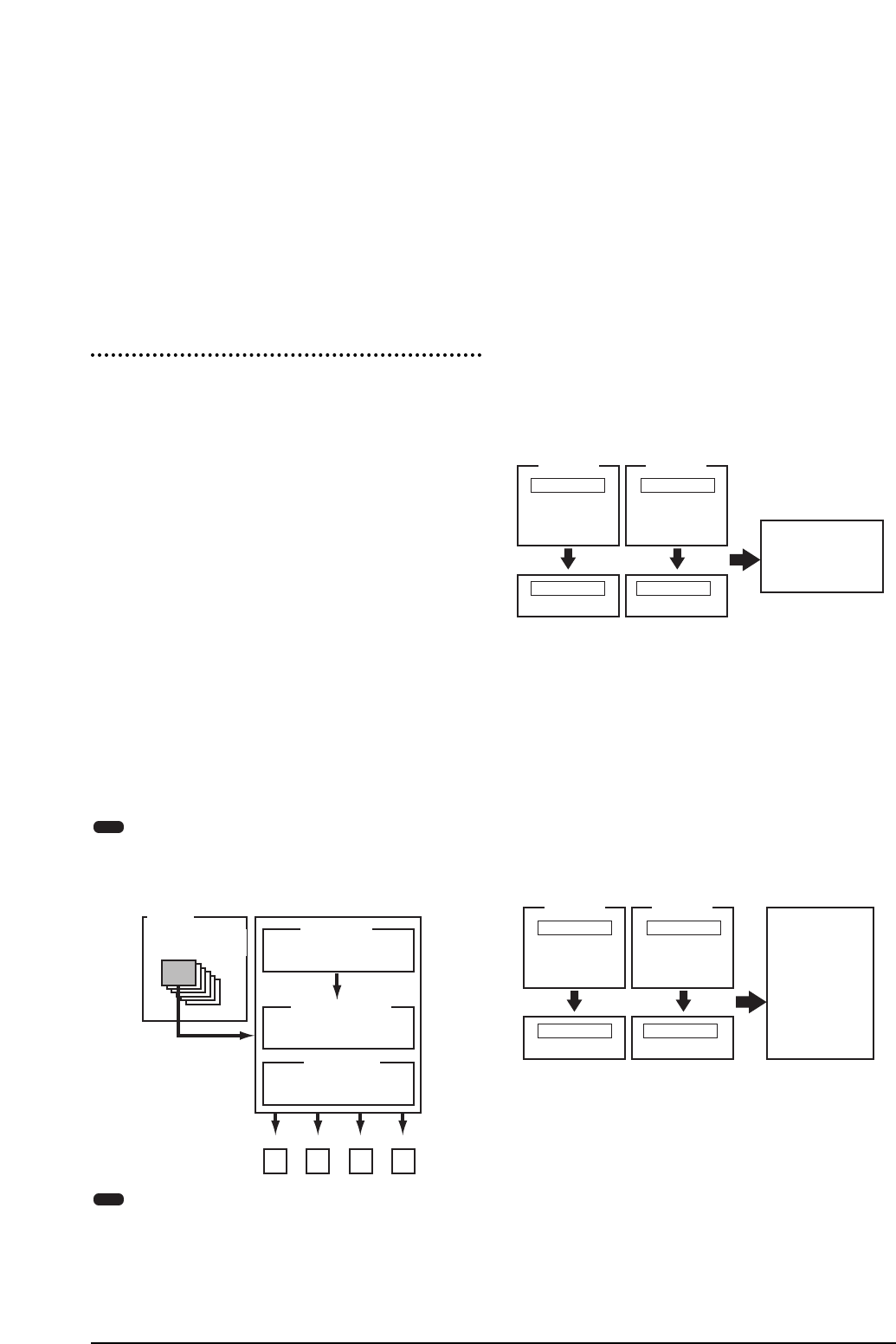Presión posterior a la
pulsación (aftertouch)
La presión posterior a la pulsación le permite, por ejem-
plo, añadir vibrato a un sonido aplicando más presión a
una nota del teclado mientras la mantiene pulsada (en el
CS6R debe conectarse un teclado con controlador sensi-
ble a la presión posterior a la pulsación). Esto permite la
expresión y el control en tiempo real. La presión poste-
rior a la pulsación puede utilizarse para controlar una
amplia variedad de parámetros (página 84).
Juegos de controles
Aparte de los parámetros estándar, al aftertouch de tecla-
do, a los controladores y a algunos de los mandos del
panel frontal se les pueden asignar diversos parámetros,
como se ha explicado en la página 47. Por ejemplo, pue-
de asignar Resonancia a la Rueda de Modulación y
determinar que el aftertouch aplique vibrato. El usuario
puede asignar libremente los parámetros que se adapten
al tipo de sonido que esté interpretando.
Estas asignaciones de controladores se denominan Jue-
gos de Controles. Como muestra la ilustración siguiente,
puede asignar hasta 6 Juegos de Controles diferentes por
Voz. Para cada Muestra de frases puede asignar hasta
cuatro Juegos de Controles diferentes. Dentro de cada
Juego de Controles, el controlador se conoce como
Fuente (Src), y el parámetro controlado por la Fuente se
denomina Destino (Dest). La unidad cuenta con diversos
parámetros de Destino; algunos se aplicarán a las Voces
en general, mientras que otros serán específicos de cada
uno de sus Elementos. Los detalles podrá encontrarlos
en la Lista de Controles de la Lista de Datos adjunta.
Los detalles acerca de los ajustes de parámetros de Des-
tino disponibles podrá encontrarlos en la Lista de Pará-
metros de Destino de la Lista de Datos adjunta.
Los Interruptores de Elementos (página 85) serán desac-
tivados si el ajuste del parámetro de Destino no es espe-
cífico para los Elementos (es decir, para los ajustes de
00 a 33).
Cuando cree Juegos de Controles, puede cambiar los
sonidos de diversas maneras.
Por ejemplo, ajuste el parámetro Src (fuente) del Juego
de Controles 1 a MW (rueda de modulación), y el pará-
metro Dest (Destino) a ELFO-PM (Profundidad de
modulación de tono del LFO del elemento). A continua-
ción, ajuste el parámetro Src del Juego de Controles 2
también a MW, pero ajuste el parámetro Dest a ELM
PAN (panorámico del elemento). Además deberá especi-
ficar el elemento que ha de ser controlado y también la
profundidad (cantidad) de control.
En este ejemplo, al mover la Rueda de Modulación hacia
arriba, aumentará la cantidad de Modulación del Tono y
el elemento será panoramizado de izquierda a derecha.
Por lo que, en otras palabras, puede asignar varios pará-
metros Dest a cada controlador Src.
Siguiendo con el ejemplo anterior, ahora cree otro Juego
de Controles en el que Src esté ajustado a FC (pedal con-
trolador) y Dest a ELFO-PM (profundidad de modula-
ción del tono del LFO del elemento). Nuevamente, espe-
cifique el Elemento que ha de ser controlado y también
la profundidad de control.
Ahora la Modulación del tono está asignada tanto a la
Rueda de Modulación como al Pedal Controlador. En
otras palabras, también puede asignar varios controlado-
res Src a cada parámetro Dest.
Asignando los seis Juegos de Controles dispondrá de un
increíble grado de control de los sonidos del sintetizador.